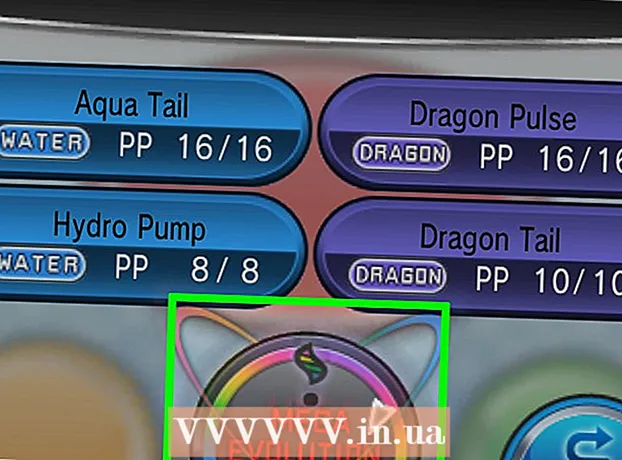Автор:
Judy Howell
Жаратылган Күнү:
26 Июль 2021
Жаңыртуу Күнү:
1 Июль 2024

Мазмун
- Басуу
- 3-ыкманын 1-ыкмасы: Вебдеги сүрөттөрдүн URL дарегин көчүрүп алыңыз
- 3-ыкманын 2-ыкмасы: Сүрөттөрдү жүктөп, URL алыңыз
- 3-ыкманын 3-ыкмасы: Сүрөттүн URL дарегин кыйла татаал веб-сайттардан издөө
- Сунуштар
Интернеттен сизге жаккан сүрөттү тапсаңыз, бирок ага кантип шилтеме берүүнү билбей жатсаңыз, кабатыр болбоңуз! Интернеттеги сүрөттүн URL дарегин көчүрүп алуу оңой. Андан кийин бул шилтемени каалаган жерге, блогуңузга, форумдагы билдирүүлөрүңүзгө, электрондук почтаңызга ж.б.
Басуу
3-ыкманын 1-ыкмасы: Вебдеги сүрөттөрдүн URL дарегин көчүрүп алыңыз
 Веб дарегин көчүрүп алгыңыз келген сүрөттү издеңиз. Интернеттен тапкан көпчүлүк сүрөттөрдүн интернет дарегин көчүрүп алууга болот.
Веб дарегин көчүрүп алгыңыз келген сүрөттү издеңиз. Интернеттен тапкан көпчүлүк сүрөттөрдүн интернет дарегин көчүрүп алууга болот.  Сүрөттүн түп нускасы ачык болгонун текшериңиз. Айрым веб-сайттарда толук сүрөттүн ордуна масштабдуу версия көрсөтүлөт. Эгер сиз URL дарегин ошол жерден көчүрүп алсаңыз, анда сизде сөлөкөттүн дарегинен башка эч нерсе жок. Браузериңизде сүрөттүн толук көлөмү жүктөлгөнүн текшериңиз.
Сүрөттүн түп нускасы ачык болгонун текшериңиз. Айрым веб-сайттарда толук сүрөттүн ордуна масштабдуу версия көрсөтүлөт. Эгер сиз URL дарегин ошол жерден көчүрүп алсаңыз, анда сизде сөлөкөттүн дарегинен башка эч нерсе жок. Браузериңизде сүрөттүн толук көлөмү жүктөлгөнүн текшериңиз. - Мисалы, ушул wikiHow макаласындагы сүрөттөр негизинен кичирейтилген версиялар. Толук нускалары үчүн, сүрөттү жаңы терезеде ачуу үчүн, аны басуу керек.
 Сүрөттөгү оң баскычты чыкылдатыңыз (компьютер) же сүрөттү басып (мобилдик) кармаңыз. Сиз шилтемени көчүрүп алгыңыз келген сүрөттү тапкандан кийин, компьютериңиз болсо же чыкылдатып, мобилдик түзмөктө сүрөттү басып туруңуз.
Сүрөттөгү оң баскычты чыкылдатыңыз (компьютер) же сүрөттү басып (мобилдик) кармаңыз. Сиз шилтемени көчүрүп алгыңыз келген сүрөттү тапкандан кийин, компьютериңиз болсо же чыкылдатып, мобилдик түзмөктө сүрөттү басып туруңуз. - Эгерде сиз Mac менен бир чычкан баскычы менен иштесеңиз, анда кармаңыз Ctrl жана контексттик менюну ачуу үчүн сүрөттү чыкылдатыңыз.
- Эгерде сиз сүрөттү оң баскыч менен чыкылдата албасаңыз, бул жерди чыкылдатыңыз.
 "Сүрөттүн дарегин көчүрүү" параметрин тандаңыз. Браузериңизге жараша, бул параметр башкача аталышка ээ болот:
"Сүрөттүн дарегин көчүрүү" параметрин тандаңыз. Браузериңизге жараша, бул параметр башкача аталышка ээ болот: - Chrome (компьютер) - "Сүрөттүн дарегин көчүрүү"
- Chrome (мобилдик) - "Сүрөттүн URL дарегин көчүрүү"
- Internet Explorer - "Көчүрүү"
- Safari (iOS) - "Көчүрүү" (Эскертүү: Бул сүрөт шилтеме болбогон учурда гана иштейт. Эгер сүрөт башка баракчага шилтеме болсо, Safari URL албай калат)
- Safari (OS X) - "Сүрөттүн дарегин көчүрүү"
- Firefox - "Сүрөттүн жайгашкан жерин көчүрүү"
 Сүрөттүн URL дарегин көчүрүп, чаптаңыз. Сүрөттүн URL дарегин көчүрүп алгандан кийин, ал буферге калат.Ал жерден каалаган жериңизге көчүрүп алсаңыз болот, мисалы билдирүү, документ же браузериңиздеги дарек тилкеси. Эгер аны коюудан мурун дагы бир нерсени көчүрүп алсаңыз, көчүрүлгөн URL акыркы көчүрүлгөн нерсенин үстүнө жазылат.
Сүрөттүн URL дарегин көчүрүп, чаптаңыз. Сүрөттүн URL дарегин көчүрүп алгандан кийин, ал буферге калат.Ал жерден каалаган жериңизге көчүрүп алсаңыз болот, мисалы билдирүү, документ же браузериңиздеги дарек тилкеси. Эгер аны коюудан мурун дагы бир нерсени көчүрүп алсаңыз, көчүрүлгөн URL акыркы көчүрүлгөн нерсенин үстүнө жазылат.
3-ыкманын 2-ыкмасы: Сүрөттөрдү жүктөп, URL алыңыз
 Кайсы сүрөт жүктөө кызматын колдонууну чечиңиз. Эгер сиз сүрөттөрүңүздүн бирине URL берүүнү кааласаңыз, анда аны сүрөт хостинг вебсайтына жөнөтүп, веб дарегин көчүрүп алсаңыз болот. Бул макалада негизинен Imgur жөнүндө сөз болот, анткени ал сизге эсеп жазуунун кереги жок жөнөкөй чечимдердин бири. Бир катар ар кандай акысыз сүрөттөрдү жайгаштыруунун бир катар варианттары бар, алардын ичинде:
Кайсы сүрөт жүктөө кызматын колдонууну чечиңиз. Эгер сиз сүрөттөрүңүздүн бирине URL берүүнү кааласаңыз, анда аны сүрөт хостинг вебсайтына жөнөтүп, веб дарегин көчүрүп алсаңыз болот. Бул макалада негизинен Imgur жөнүндө сөз болот, анткени ал сизге эсеп жазуунун кереги жок жөнөкөй чечимдердин бири. Бир катар ар кандай акысыз сүрөттөрдү жайгаштыруунун бир катар варианттары бар, алардын ичинде: - Imgur
- Flickr
- TinyPic
- Shutterfly
 "Сүрөттөрдү жүктөө" баскычын чыкылдатыңыз. Эгер сиз Imgur колдонсоңуз, анда баракчанын жогору жагында ушул баскычты табасыз.
"Сүрөттөрдү жүктөө" баскычын чыкылдатыңыз. Эгер сиз Imgur колдонсоңуз, анда баракчанын жогору жагында ушул баскычты табасыз.  Жүктөлө турган сүрөттөрдү кошуңуз. Компьютериңизден сүрөттөрдү издеп, андан соң аларды терезеге сүйрөп же көчүрүп, чаптап койсоңуз болот.
Жүктөлө турган сүрөттөрдү кошуңуз. Компьютериңизден сүрөттөрдү издеп, андан соң аларды терезеге сүйрөп же көчүрүп, чаптап койсоңуз болот. - Эгер сиз мобилдик телефонуңуз үчүн Imgur тиркемесин колдонсоңуз, анда алгач аккаунт түзүшүңүз керек болот.
 "Жүктөөнү баштоо" баскычын чыкылдатыңыз. Сүрөттөр компьютериңизден Imgur сайтына жүктөлөт.
"Жүктөөнү баштоо" баскычын чыкылдатыңыз. Сүрөттөр компьютериңизден Imgur сайтына жүктөлөт.  "Бул сүрөттү бөлүшүү" папкасын табыңыз. Аны кеңейтүү үчүн "Дагы" шилтемесин чыкылдатыңыз.
"Бул сүрөттү бөлүшүү" папкасын табыңыз. Аны кеңейтүү үчүн "Дагы" шилтемесин чыкылдатыңыз.  "Түз байланыш" веб-дарегин көчүрүп алыңыз. Бул дарек сиз жүктөгөн сүрөткө түздөн-түз жөнөтүлөт. Андан кийин каалаганыңызча жөнөтүп, бөлүшүп жана кыстара аласыз.
"Түз байланыш" веб-дарегин көчүрүп алыңыз. Бул дарек сиз жүктөгөн сүрөткө түздөн-түз жөнөтүлөт. Андан кийин каалаганыңызча жөнөтүп, бөлүшүп жана кыстара аласыз.
3-ыкманын 3-ыкмасы: Сүрөттүн URL дарегин кыйла татаал веб-сайттардан издөө
 Вебсайтты Chrome же Safari аркылуу ачыңыз. Эгерде сиз сүрөттү оң баскыч менен чыкылдата албасаңыз, анда ал код менен корголот. Бул даректи табуу үчүн, сизге Chrome же Safari сыяктуу иштеп чыгуучунун куралы керек. Эгер Firebug кошумча куралы орнотулган болсо, аны Firefox менен жасай аласыз.
Вебсайтты Chrome же Safari аркылуу ачыңыз. Эгерде сиз сүрөттү оң баскыч менен чыкылдата албасаңыз, анда ал код менен корголот. Бул даректи табуу үчүн, сизге Chrome же Safari сыяктуу иштеп чыгуучунун куралы керек. Эгер Firebug кошумча куралы орнотулган болсо, аны Firefox менен жасай аласыз.  Иштеп чыгуучунун куралын ачыңыз. Пресс Ctrl+Ift Shift+I./And Буйрук+Ift Shift+I. Веб Инспекторду ачуу үчүн. Вебсайттан алынган код менен браузерде жаңы кадр ачылат.
Иштеп чыгуучунун куралын ачыңыз. Пресс Ctrl+Ift Shift+I./And Буйрук+Ift Shift+I. Веб Инспекторду ачуу үчүн. Вебсайттан алынган код менен браузерде жаңы кадр ачылат. - Сүрөттү оң баскыч менен чыкылдатып, андан кийин "Текшерүү" баскычын тандап, листингди тез эле таба аласыз.
 Сүрөттүн тизмесин издеңиз. Сайттын коду боюнча жылдырып жатып, бөлүп көрсөтүлгөн ар кандай элементтерди көрө аласыз. Көчүрүп алгыңыз келген сүрөттү баса белгилеген бөлүктү табыңыз.
Сүрөттүн тизмесин издеңиз. Сайттын коду боюнча жылдырып жатып, бөлүп көрсөтүлгөн ар кандай элементтерди көрө аласыз. Көчүрүп алгыңыз келген сүрөттү баса белгилеген бөлүктү табыңыз.  "Стилдер" бөлүмүнөн сүрөттүн дарегин издеңиз. Эгерде сиз чычкан курсорун шилтеменин үстүнө жылдырсаңыз, анда бир мисалды көрө аласыз. Веб дарегин тапкыңыз келген сүрөттүн шилтемесин табыңыз.
"Стилдер" бөлүмүнөн сүрөттүн дарегин издеңиз. Эгерде сиз чычкан курсорун шилтеменин үстүнө жылдырсаңыз, анда бир мисалды көрө аласыз. Веб дарегин тапкыңыз келген сүрөттүн шилтемесин табыңыз.  Шилтемени оң баскыч менен чыкылдатып, тандаңыз Шилтеменин жайгашкан жерин көчүрүү.’ Бул сүрөттүн URL дарегин буферге көчүрөт. Шилтемени браузериңиздин дарек тилкесине (жаңы өтмөктө) көчүрүп сынап көрсөңүз болот.
Шилтемени оң баскыч менен чыкылдатып, тандаңыз Шилтеменин жайгашкан жерин көчүрүү.’ Бул сүрөттүн URL дарегин буферге көчүрөт. Шилтемени браузериңиздин дарек тилкесине (жаңы өтмөктө) көчүрүп сынап көрсөңүз болот.
Сунуштар
- Эгер сиз башка бирөө тарабынан тартылган сүрөттү колдонууну кааласаңыз, анда алгач жаратуучусунан уруксат алып, сүрөттүн жанында эмне же ким булак экендигин көрсөтүңүз, антпесе сот ишин баштоо коркунучу бар.